PS高斯模糊应用技巧,高端大气的IOS风格制作图文教程
高斯模糊在图像处理应用十分广泛,包括人像处理的磨皮,ui设计的背景等等,在平面设计中,设计师往往应用它来进行图像处理以及艺术效果的打造,创意使得它在设计作品中效果层出不穷,当然有难有易的效果,关键在于设计师如何把握好高斯模糊。为了便于新人学习,下面品索教育分享一篇PS教程高斯模糊应用技巧,可以说是最基础的高斯模糊应用实现方式,只用3分钟就能将海报或者PPT背景提升一个档次,这就是ps高端大气的IOS风格制作图文教程。
高斯模糊(英语:Gaussian Blur),也叫高斯平滑,是在Adobe Photoshop、GIMP以及Paint.NET等图像处理软件中广泛使用的处理效果,通常用它来减少图像噪声以及降低细节层次。在PS中,你应该知道所有的颜色都不过是数字,各种模糊都不过是算法。把要模糊的像素色值统计,用数学上加权平均的计算方法(高斯函数)得到色值,对范围、半径等进行模糊,大致就是高斯模糊。
第一步:高端大气的IOS风格制作我们要用到风景图,大自然的色感和配色最天然也最有感觉,尤其是对需要高斯处理的图像来说可以产生非常高端大气的色感。

第二步:点开上方工具栏滤镜-模糊-高斯模糊。
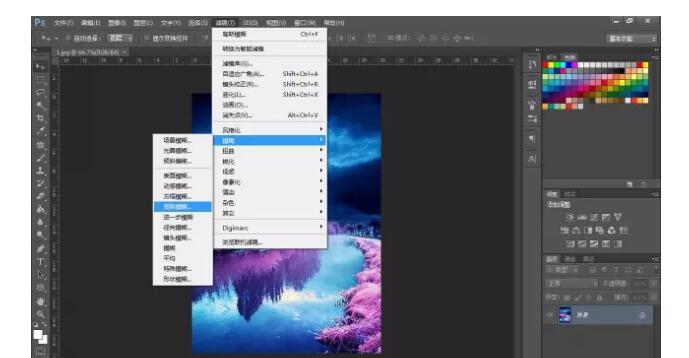
第三步:现在已经可以看到有ios风格了,这里我们再调整一下半径,半径越小模糊度越小,反之模糊度则越大。
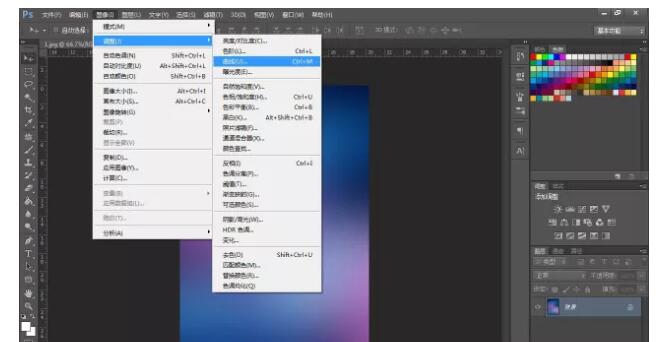
第四步:为了使效果更好看,比然的调色肯定是必需的,调整一下图像整体,点击图像-调整-曲线,平衡各种颜色。
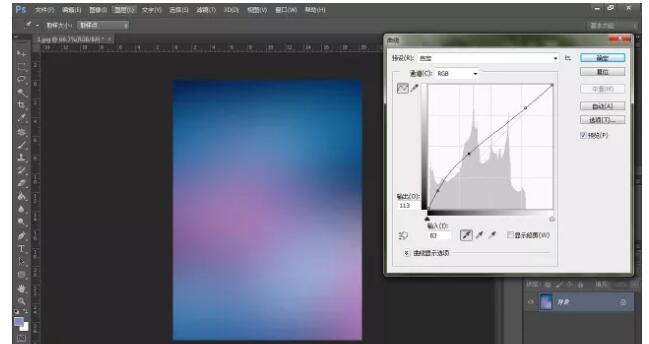
第五步:别忘了,同样图像-调整-色彩平衡,调整RGB模式不同色系的颜色平衡,更有高端感。
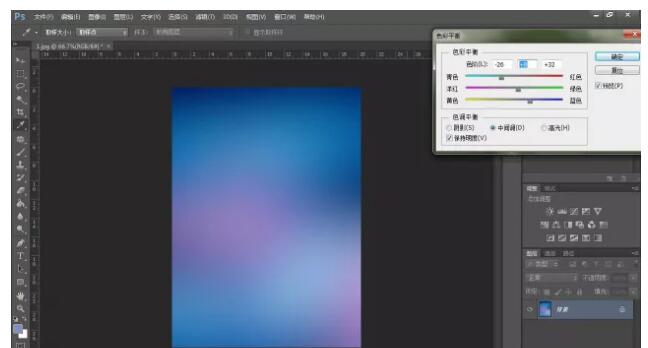
第六步:添加文字,我们添加喜欢的字样,然后双击字体图层为字样添加阴影或者外发光的效果

第七步:添加白线修饰,用形状工具插入两条白线,添加空间感。
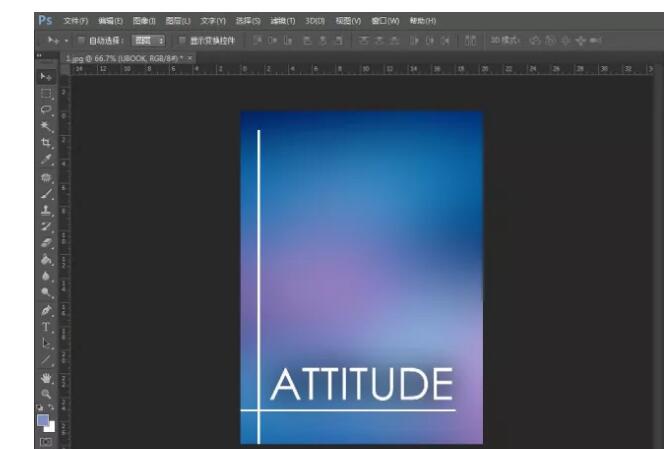
第八步:其实我们还可以继续添加文字,然后调整一下图层的整体透明度。
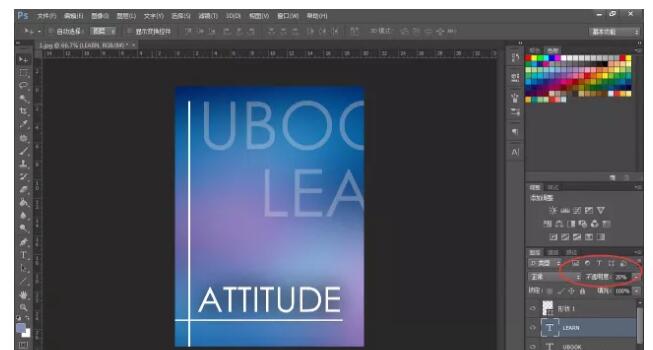
调整好位置,效果就完成了!
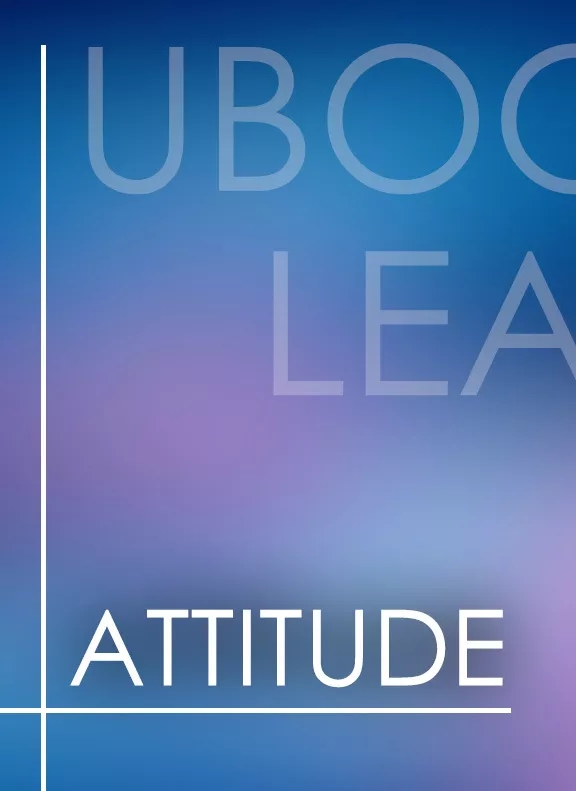
高斯模糊也同样能结合蒙版,可以对任意喜欢的位置进行模糊;同样也可以和抠图一起进行对人像的磨皮处理,它的用处只有你想不到,没有它做不到!以上就是高端大气的IOS风格制作图文教程全部步骤,感兴趣的小伙伴们可以自行尝试哦,制作非常简单给力!
猜你喜欢
![]()